Lernen Sie die Schritte zum Installieren des Microsoft Edge-Browsers in Almalinux 8 oder Rocky Linux 8 mithilfe des Befehlsterminals, um eine Alternative zu Chrome und Firefox zu haben.
Im Webbrowser-Rennen war Microsoft mit dem Internet Explorer lange Zeit technisch im Rückstand. Um jedoch mit Chrome und Firefox Schritt halten zu können, wurde mit Windows 10 der Edge-Browser eingeführt. Da Microsofts Internet Explorer nicht mehr so funktioniert, sollte ein neuer Browser gefunden werden.
Nun, das Beste ist, dass der Chromium-basierte Microsoft Edge-Browser im Gegensatz zum IE nicht nur auf Windows 10 beschränkt ist. Es ist als Setup verfügbar, das genau wie Google Chrome und Mozilla für alle gängigen Betriebssysteme einschließlich mobiler Geräte installiert werden kann.
Da der Edge genau wie Chrome auf Chromium (Open-Source-Projekt) basiert, können wir auch die im Chrome Store verfügbaren Erweiterungen auf Edge verwenden. Darüber hinaus bietet Edge auch einige erweiterte Funktionen, die in Chrome nicht verfügbar sind, wie z. B. das Aufnehmen von Screenshots direkt aus dem Browser.
Schritte zur Installation von Microsoft Edge auf Rocky Linux 8 | AlmaLinux 8
Es gibt zwei einfache Möglichkeiten, den Microsoft Edge-Webbrowser entweder auf Rocky oder Almalinux 8 zu installieren. Eine besteht darin, das RPM-Binärpaket direkt zu installieren, und die andere mithilfe seines Repositorys. Wir werden sie beide hier zeigen.
Die angegebenen Schritte und Befehle funktionieren auch für andere RPM-basierte Linux-Distributionen wie RHEL-RedHat, Fedora, CentOS 7/8.
#1. Methode mit RPM-Binärdatei:
Systembrowser öffnen
Gehen Sie zu Ihrem Systembrowser wie Firefox, der standardmäßig verfügbar ist. Wenn Sie jedoch einen minimalen Server verwenden und keine Browseranwendung haben, dann wählen Sie die zweite Methode in diesem Artikel angegeben.
Öffnen Sie im Browser die offizielle Website von Mircosoft Edge. Der Einfachheit halber finden Sie hier den Link zum Besuch der Website.
Microsoft Edge RPM-Binärversion herunterladen
Klicken Sie nun auf Herunterladen und wählen Sie Linux (.rpm) aus binär zum herunterladen. Ein Pop-up erscheint, um die RPM-Binärdatei zu speichern. Tun Sie das.
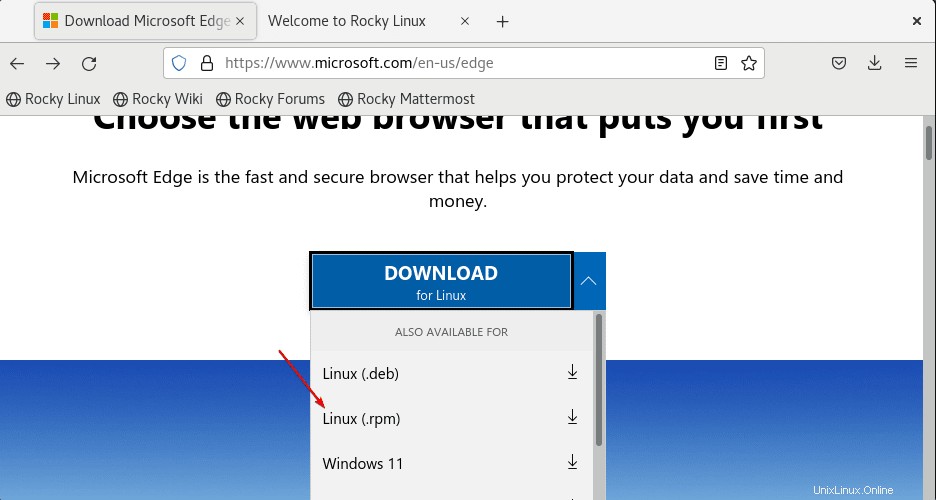
Befehlsterminal öffnen
Rufen Sie als Nächstes den Anwendungsstarter auf und wählen Sie eine Terminal-App zum Öffnen aus. Kurz gesagt, öffnen Sie Ihre Almalinux- oder Rocky Linux-Befehlsterminal-App.
Edge-Browser unter Almalinux 8 installieren | Rocky-Linux 8
Was immer wir vom Browser herunterladen, landet standardmäßig im Linux-Download-Ordner. wechsle daher zuerst dorthin.
cd Downloads
Überprüfen Sie, ob die heruntergeladene Datei vorhanden ist oder nicht:
ls
Verwenden Sie jetzt die DNF um Microsoft Edge zu installieren.
sudo dnf install ./microsoft-edge-stable-*x86_64.rpm
oder
sudo yum install ./microsoft-edge-stable-*x86_64.rpm
Führen Sie den Edge-Browser aus
Gehen Sie zu Alle Anwendungen und suchen Sie danach. Sobald Sie das Symbol haben, klicken Sie darauf, um es auszuführen.
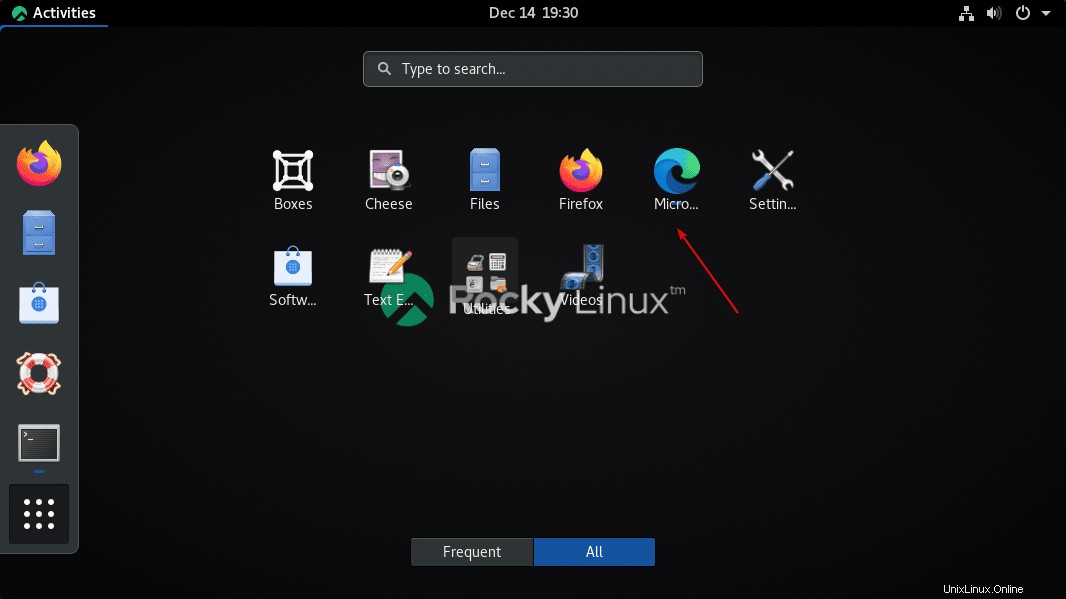
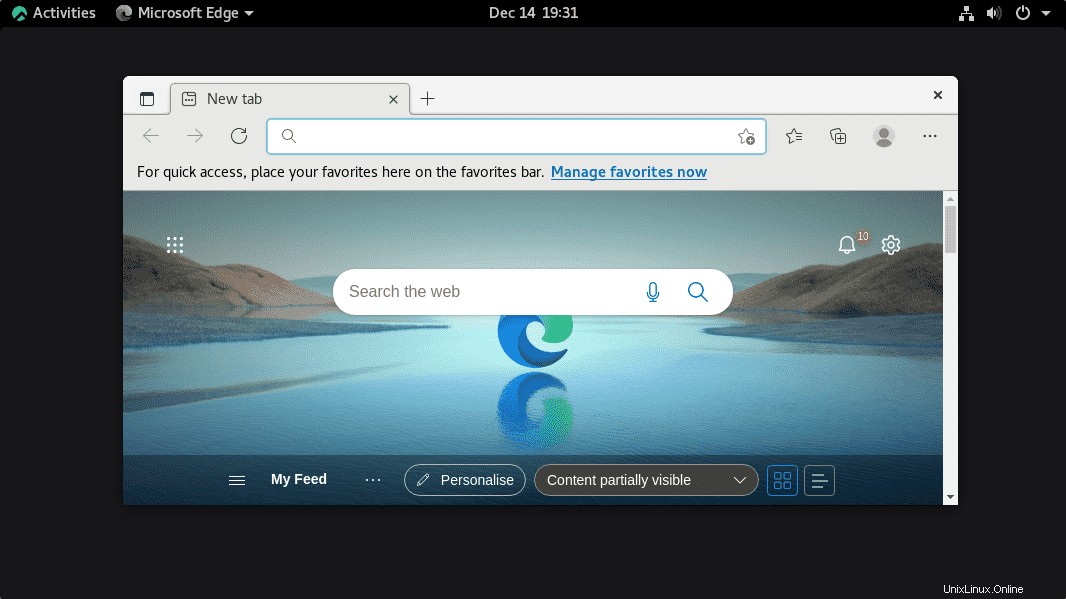
Methode Nr. 2:Verwenden eines Repositorys
Microsoft GPG-Schlüssel importieren
Zuerst müssen wir den GPG-Schlüssel hinzufügen, der verwendet wird, um die verfügbaren Pakete zu signieren, um den Edge-Browser auf Linux-Systemen zu installieren.
sudo rpm --import https://packages.microsoft.com/keys/microsoft.asc
Microsoft Edge-Repository in Almalinux 8 hinzufügen | Rockig
Als Nächstes ist der Edge-Browser, wie wir wissen, nicht über das standardmäßige Basis-Repository von AlmaLinux 8 oder Rocky Linux 8 verfügbar, daher fügen wir sein offiziell bereitgestelltes Repo manuell hinzu.
sudo dnf config-manager --add-repo https://packages.microsoft.com/yumrepos/edge
Dieser Befehl dient nur dazu, das hinzugefügte Repo umzubenennen, um es leicht zu identifizieren.
sudo mv /etc/yum.repos.d/packages.microsoft.com_yumrepos_edge.repo /etc/yum.repos.d/microsoft-edge.repo
Systemaktualisierung ausführen
Führen Sie nun einmal den Systemaktualisierungsbefehl aus, damit unser System das neu hinzugefügte Repository auf unseren Rocky- oder AlmaLinux-Systemen erkennen kann.
sudo dnf udpate
Befehl zum Installieren des Edge-Browsers auf Rocky oder Almalinux 8
Nun, alles ist eingestellt, jetzt können wir den DNF-Paketmanager verwenden, um die verfügbaren Pakete aus dem Stable-, Entwicklungs- und Beta-Zweig für den Edge-Browser direkt abzurufen und zu installieren.
Um eine stabile Version zu erhalten
sudo dnf install microsoft-edge-stable
Für die Entwicklung
sudo dnf install microsoft-edge-dev
Falls jemand die Beta-Version braucht:
sudo dnf install microsoft-edge-beta